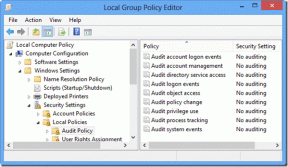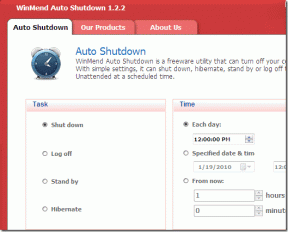2 лучших способа поделиться местоположением в реальном времени с помощью приложения «Сообщения» на iPhone
Разное / / April 15, 2023
Приложение «Сообщения» на вашем iPhone позволяет вам общаться с близкими, где бы вы ни находились. Если вы работаете над проектом с друзьями, вы можете использовать Функция совместной работы в приложении «Сообщения» получать обновления в режиме реального времени обо всем, что происходит.

Кроме того, если вы хотите, чтобы ваши друзья или семья были в курсе вашего местонахождения, вы можете поделиться своим текущим местоположением с помощью приложения «Сообщения» на своем iPhone. В этом посте объясняется, как поделиться своим текущим местоположением с помощью Apple Maps и Google Maps в приложении «Сообщения» на вашем iPhone.
Используйте приложение «Сообщения» на iPhone, чтобы делиться текущим местоположением
Apple Maps — это приложение для навигации по умолчанию на вашем iPhone, и Apple интегрировала его в приложение «Сообщения». Таким образом, первый способ поделиться своим местоположением в реальном времени с помощью приложения «Сообщения» на вашем iPhone — это встроенная функция Apple Maps.
Шаг 1: Откройте приложение «Сообщения» на вашем iPhone.

Шаг 2: Выберите контакт, с которым вы хотите поделиться своим Live Location. Вы также можете нажать на значок «Новое сообщение» в правом верхнем углу и выбрать контакт.
Шаг 3: Нажмите на имя вашего контакта вверху.

Шаг 4: Нажмите «Поделиться моим текущим местоположением».

Ваш iPhone поделится вашим текущим местоположением с вашим контактом через приложение «Сообщения». Когда контакт нажимает на плитку вашего текущего местоположения, он открывает приложение Apple Maps.
Как поделиться текущим местоположением в течение определенного времени
Вы также можете поделиться своим текущим местоположением с помощью приложения «Сообщения» на iPhone в течение определенного времени. Вот как это сделать.
Шаг 1: Откройте приложение «Сообщения» на вашем iPhone.

Шаг 2: Выберите контакт, с которым вы хотите поделиться своим Live Location. Вы также можете нажать на значок «Новое сообщение» в правом верхнем углу и выбрать контакт.
Шаг 3: Нажмите на имя вашего контакта вверху.

Шаг 4: Нажмите «Поделиться моим местоположением».

Шаг 5: Выберите продолжительность, в течение которой вы будете делиться своим местоположением в реальном времени с вашим контактом.

Ваше текущее местоположение будет доступно вашему контакту в течение выбранного вами периода времени.
Используйте Google Maps в приложении Messages, чтобы делиться текущим местоположением
Если вы используете Google Maps вместо Apple Maps в качестве навигационного приложения по умолчанию, вы также можете поделиться своим текущим местоположением с помощью Google Maps в приложении «Сообщения». Служба iMessage позволяет вам делиться контентом из различных приложений с вашими контактами, включая ваше текущее местоположение с помощью Google Maps.
Поэтому вам нужно проверить, включены ли Карты Google в качестве приложения iMessage на вашем iPhone.
Шаг 1: Откройте приложение «Сообщения» на вашем iPhone.

Шаг 2: Выберите контакт, с которым вы хотите поделиться своим Live Location.
Шаг 3: Проведите вправо по списку приложений над клавиатурой и нажмите «Еще».

Шаг 4: Нажмите «Изменить» в верхнем левом углу.

Шаг 5: Прокрутите вниз и коснитесь переключателя рядом с Картами Google, чтобы включить его в качестве приложения iMessage.

Шаг 6: Нажмите «Готово» в верхнем левом углу для подтверждения.

Шаг 7: Нажмите «Готово» в правом верхнем углу, чтобы подтвердить еще раз.

После того, как вы добавите приложение, вот как использовать его для обмена вашим Live Location.
Шаг 1: Откройте приложение «Сообщения» на вашем iPhone.

Шаг 2: Выберите контакт, с которым вы хотите поделиться своим Live Location. Вы также можете нажать на значок «Новое сообщение» в правом верхнем углу и выбрать контакт.
Шаг 3: Проведите вправо по списку приложений над клавиатурой и коснитесь Google Maps.

Шаг 4: Нажмите «Отправить свое текущее местоположение».

Вы также можете нажать «Поделиться своим местоположением в реальном времени» на 1 час.
Шаг 5: Коснитесь значка со стрелкой, чтобы отправить сообщение и поделиться своим местоположением.

Если вы считаете, что отправили контакту неверное местоположение, вы можете отменить отправку сообщения на вашем iPhone.
Поделиться текущим местоположением
Вам не нужно выходить из приложения «Сообщения» и делиться своим текущим местоположением со своими контактами. Вы можете сделать это прямо в приложении, используя как Apple Maps, так и Google Maps. Если вы создали групповой чат в приложении «Сообщения», вы можете поделиться своим текущим местоположением, чтобы направлять своих друзей, чтобы вовремя добраться до места.
Иногда вы можете случайно удалить некоторые сообщения. Среди шквала сообщений, которые вы ежедневно получаете от банков, компаний и рекламодателей, вы можете удалить некоторые важные сообщения от друзей и семьи. Если это звучит знакомо, вы можете прочитать наш пост на лучшие способы восстановить удаленные сообщения на вашем iPhone.
Последнее обновление: 30 марта 2023 г.
Вышеупомянутая статья может содержать партнерские ссылки, которые помогают поддерживать Guiding Tech. Однако это не влияет на нашу редакционную честность. Содержание остается беспристрастным и аутентичным.
Написано
Пауруш Чаудхари
Демистификация мира технологий самым простым способом и решение повседневных проблем, связанных со смартфонами, ноутбуками, телевизорами и платформами потоковой передачи контента.